在腾讯会议中,点击顶部菜单栏的“演示”按钮,选择“屏幕共享”,然后选择需要共享的屏幕或应用程序。
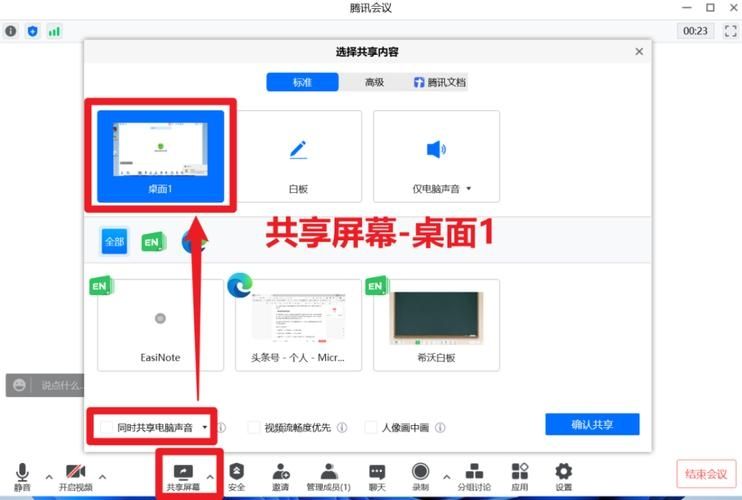
腾讯会议共享屏幕操作指南
腾讯会议作为一款流行的在线视频会议软件,提供了许多实用的功能,其中之一就是屏幕共享,无论是在远程工作、在线教育还是商务演示中,屏幕共享都是一个非常有用的功能,以下是如何在腾讯会议中共享屏幕的详细步骤。
准备工作
在开始之前,请确保你的计算机满足以下条件:
安装了最新版本的腾讯会议客户端。
拥有稳定的网络连接,以保证会议过程中的流畅沟通。
准备好需要共享的内容,确保文件或应用程序已打开并可访问。
登录腾讯会议

1、打开腾讯会议客户端。
2、输入会议号或选择预定的会议。
3、点击“加入会议”按钮进入会议界面。
开启屏幕共享
一旦你加入了会议,你可以按照以下步骤来共享你的屏幕:
通过主界面共享
1、在会议界面的底部工具栏中找到“共享屏幕”按钮。
2、点击“共享屏幕”,系统将提示你选择要共享的屏幕内容。
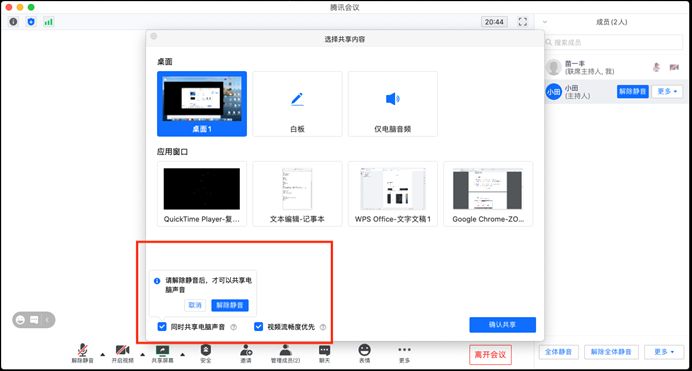
3、你可以选择共享整个屏幕、单个窗口或者跟随演示者(如果你不是主持人)。
4、选择完毕后,点击“确定”开始共享屏幕。
通过会议控制选项共享
1、移动鼠标到屏幕顶部,找到并点击“管理成员”按钮。
2、在下拉菜单中选择“屏幕共享”。
3、接下来的步骤与上述“通过主界面共享”相同。
屏幕共享中的控制
当你成功共享屏幕后,你可以进行以下操作:
暂停共享:如果你想暂时停止共享屏幕,可以点击屏幕上方的“暂停共享”按钮。
恢复共享:暂停后,你可以再次点击“恢复共享”按钮继续分享你的屏幕。
结束共享:完成演示或讨论后,点击“结束共享”按钮停止屏幕共享。
注意事项
确保不要共享敏感信息或个人数据,除非你完全信任会议中的其他参与者。
在共享屏幕时,关闭或最小化不需要的应用程序,以避免不必要的干扰。
如果你是会议主持人,你可以在管理成员选项中授予或撤销其他成员的屏幕共享权限。
归纳全文
通过以上步骤,你应该能够轻松地在腾讯会议中共享屏幕,记得在共享前做好准备,并在共享过程中注意隐私和数据安全,使用屏幕共享功能,可以让远程协作变得更加高效和互动。



腾讯会议的共享屏幕功能,让远程协作如同面对面交流,极大地提升了工作效率。